Microsoft가 보안 코드를 보내지 않는 문제를 해결하는 6가지 방법
잡집 / / April 05, 2023
마이크로소프트는 지원합니다 이중 인증, 기밀 정보에 액세스하거나 새 장치에 로그인할 때마다 회사는 귀하의 신원을 확인하기 위해 보안 코드를 요청합니다. Microsoft는 무단 액세스를 방지하기 위해 보안 프로토콜을 구현했습니다. 그러나 Microsoft에서 확인 코드를 보내지 못하면 워크플로가 중단될 수 있습니다. 문제를 해결하는 가장 좋은 방법은 다음과 같습니다.

새 PC에서 Microsoft 365 계정에 로그인하려고 하시나요? Microsoft가 보안 코드를 보내지 않으면 중요한 문서 및 파일에 액세스하지 못할 수 있습니다. 상황이 악화되기 전에 아래 트릭을 사용하여 Microsoft 계정에 대한 보안 코드를 받으십시오.
Microsoft는 다음과 같은 상황이 발생할 때마다 보안 코드를 요청합니다.
- 회사는 새로운 장치에서 승인되지 않은 로그인 시도를 감지합니다.
- Microsoft는 새 IP 주소에서 비정상적인 계정 활동을 의심합니다.
- 계정에 2FA(이중 인증)를 활성화하고 문자 메시지를 사용하여 신원을 확인하는 경우.
1. 네트워크 연결 확인
먼저 휴대폰의 네트워크 연결을 확인하세요. 휴대폰에 하나 또는 두 개의 네트워크 막대가 있는 경우 Microsoft에서 보안 코드를 받는 데 문제가 발생할 수 있습니다. iPhone의 경우 오른쪽 상단 모서리에서 아래로 쓸어내려 제어 센터에 접근하고 비행기 모드를 활성화합니다. 몇 초 후에 비활성화하고 네트워크 연결을 재설정하십시오.

Android 사용자는 화면 상단에서 아래로 스와이프하여 알림 센터를 열고 빠른 전환 메뉴에서 비행기 모드에 액세스할 수 있습니다. 여전히 Microsoft에서 보안 코드를 받지 못한 경우 휴대전화의 네트워크 설정 재설정 다시 시도하십시오.
2. 통신사 요금제 확인
문제 없이 메시지를 받으려면 활성 이동통신사 요금제가 필요합니다. 비활성 SIM 또는 오래된 통신사 요금제가 있는 경우 Microsoft에서 보안 코드를 받지 못합니다. 현지 이동통신사의 모바일 앱을 열고 요금제 세부정보를 확인해야 합니다. 관련 요금제로 계정을 충전한 후 보안 코드를 다시 받으십시오.
3. 메시지 스팸 확인
Android의 기본 메시지 앱에는 스팸 폴더가 있습니다. 때때로 메시지 앱이 공격적으로 변해 중요한 메시지를 스팸으로 보냅니다. Microsoft 계정에 대한 보안 코드를 받더라도 앱에서 알림을 보내거나 메시지를 스팸함으로 보내지 않습니다. 이러한 메시지를 찾는 방법은 다음과 같습니다.
1 단계: Android에서 메시지 앱을 엽니다.
2 단계: 왼쪽 상단 모서리에 있는 햄버거 메뉴를 탭하고 스팸 및 차단을 엽니다.


4. 정크 메일 확인
보안 코드를 SMS로 받는 것 외에도 이메일로 받을 수 있는 옵션도 있습니다. 이메일을 통해 코드를 받는 옵션을 설정한 경우 아래 단계를 사용하여 코드를 찾으십시오.
1 단계: Outlook 모바일 앱을 열거나 웹에서 방문하십시오.
2 단계: 기본 받은 편지함에 확인 이메일이 없으면 왼쪽 사이드바에서 정크 이메일을 클릭하고 보안 코드가 포함된 이메일을 찾으십시오.
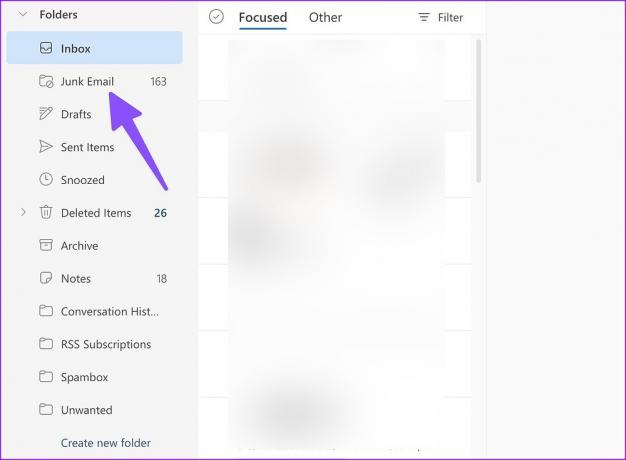
5. VPN 비활성화
다른 IP 주소의 활성 VPN 연결로 인해 Microsoft에서 보안 코드를 받지 못할 수 있습니다. 모바일에서 선호하는 VPN 앱을 열고 연결을 비활성화해야 합니다.

6. 암호 없는 계정 활성화
Microsoft 계정에 액세스한 후 암호 없는 기능을 활성화할 수 있습니다. Microsoft는 다음과 같은 옵션을 제공합니다. 암호 없는 추가 기능 사용 복잡한 암호를 다루는 번거로움을 없애기 위해. 물론 기기(모바일 및 컴퓨터)를 다른 사람과 공유할 때 계정에 이 기능을 활성화하면 단점이 있습니다.
계정에서 활성화하는 방법은 다음과 같습니다.
1 단계: 웹에서 Microsoft 계정을 방문하십시오.
Microsoft 계정 사이트 방문
2 단계: 계정 세부 정보로 로그인합니다.
3단계: 보안 메뉴를 확장하고 보안 대시보드를 선택합니다. 계정을 인증합니다.

4단계: '고급 보안 옵션'을 선택합니다.

5단계: 휴대폰에 Microsoft Authenticator 앱을 설치합니다.
Android용 Microsoft Authenticator 다운로드
iPhone용 Microsoft Authenticator 받기
6단계: 추가 보안에서 Passwordless 계정 아래의 '켜기'를 선택합니다.

7단계: 화면의 지시에 따라 계정에서 암호를 제거하십시오.
Microsoft 계정에 액세스
어떤 트릭도 작동하지 않으면 Microsoft 지원에 문의하여 문제를 해결해야 합니다. 보안 코드가 없으면 Microsoft 계정에 액세스할 수 없습니다. 때때로 해당 지역의 모바일 공급자가 가동 중지 시간에 직면하고 있고 이에 대해 알지 못할 수 있는 경우를 대비하여 몇 시간을 제공하는 것이 좋습니다.
최종 업데이트: 2022년 12월 2일
위의 기사에는 Guiding Tech를 지원하는 제휴 링크가 포함될 수 있습니다. 그러나 편집 무결성에는 영향을 미치지 않습니다. 콘텐츠는 편파적이지 않고 진정성 있게 유지됩니다.
작성자
파르스 샤
Parth는 이전에 EOTO.tech에서 기술 뉴스를 다루는 일을 했습니다. 그는 현재 Guiding Tech에서 앱 비교, 튜토리얼, 소프트웨어 팁 및 요령에 대한 글을 작성하고 iOS, Android, macOS 및 Windows 플랫폼에 대해 깊이 파고드는 프리랜서입니다.



